アセットコルサのコースMOD「妙義山」のダウンロードからインストールまでの手順。
アセットコルサのコースMOD「妙義山」のダウンロード・インストール

- Assetto Corsa Clubでインストールする方法
- フォルダに入れてインストールする方法
アセットコルサのコースMOD「妙義山」のダウンロードからインストールまでの手順を紹介する。
妙義山のインストール方法は2つあるが、コンテンツマネージャをインストール済みならAssetto Corsa Clubで「インストールボタン」を押してインストールする方法もある。
2つの方法を紹介しておくのでどちらかの方法でインストールしてみよう。
※MODのダウンロード・インストールは自己責任
Assetto Corsa Clubでインストールする方法
- Assetto Corsa Clubのページでインストールするをクリックする
Assetto Corsa Clubの妙義山のダウンロードページにアクセスし、インストールボタンを押すと、コンテンツマネージャが立ち上がりインストールが始まる。
Assetto Corsa Clubの妙義山のダウンロードページはこちら>>コースMOD「妙義山」のダウンロード・インストールページ
Assetto Corsa Clubのページでインストールするをクリックする
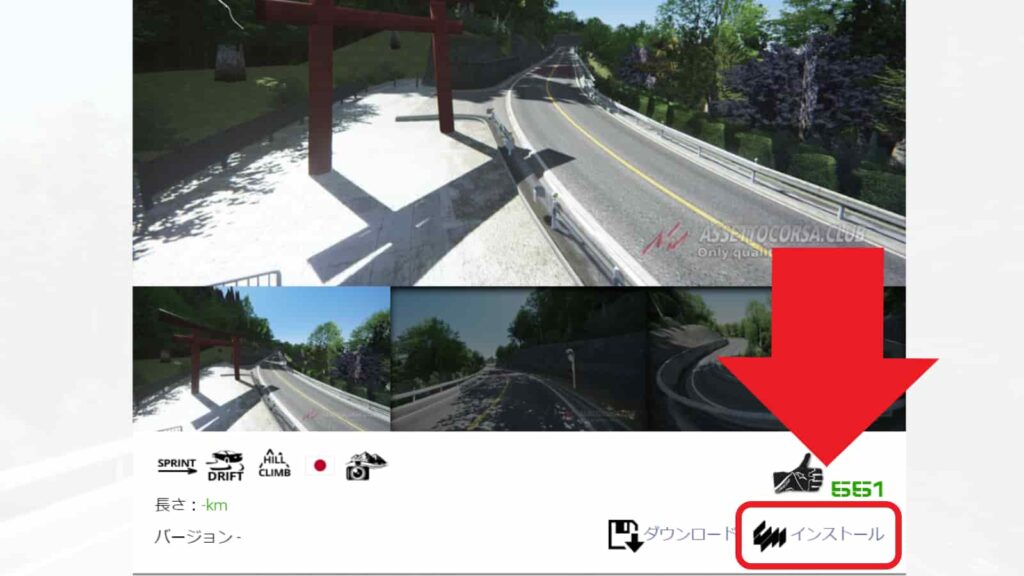
妙義山のようなzipファイルで配布されている場合は、うまくインストールできないこともあるので、うまくインストールできない場合はダウンロードしてから手動でフォルダに入れる方法でトライしよう。
フォルダに入れてインストールする方法
- Assetto Corsa Clubでダウンロードする
- ダウンロードしたフォルダ「myogi.zip」を解凍する
- 解凍した「sost_myogi」フォルダをアセットコルサのtracksフォルダに入れる
アセットコルサのコースMOD「妙義山」のインストールがうまくいかないときは、Assetto Corsa Clubでダウンロードして、解凍した妙義山のフォルダを手動でインストールする方法を試してみよう。
Assetto Corsa Clubでダウンロードする
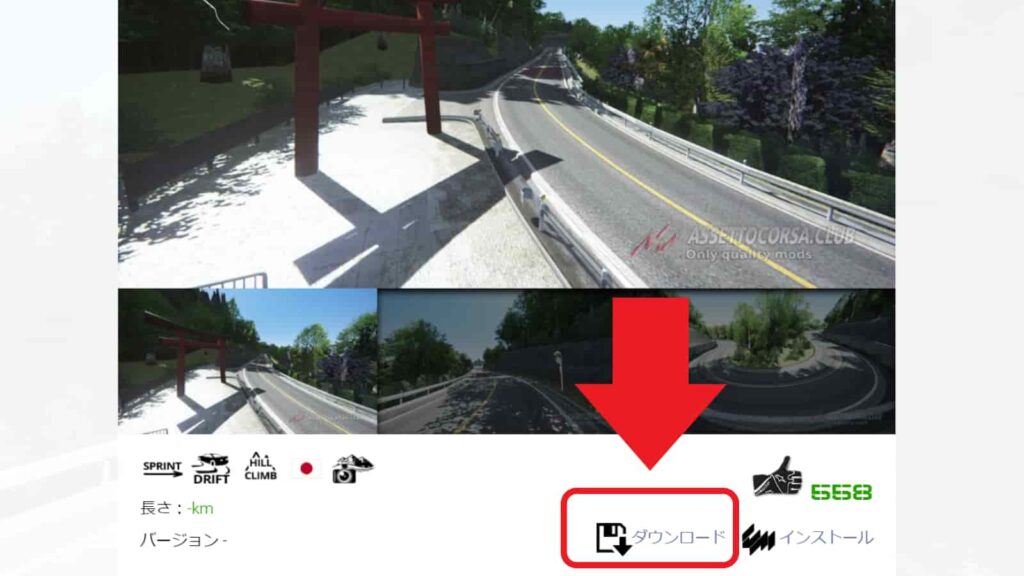
Assetto Corsa Clubの妙義山のダウンロードページにアクセスし、ダウンロードボタンを押す。
Assetto Corsa Clubの妙義山のダウンロードページはこちら>>コースMOD「妙義山」のダウンロード・インストールページ
ダウンロードしたフォルダ「myogi.zip」を解凍する
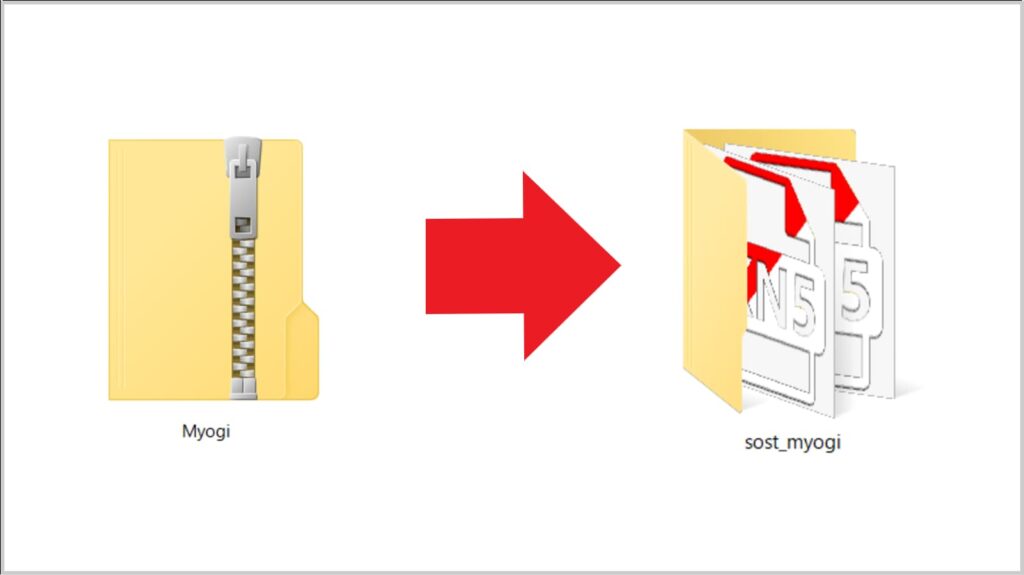
Assetto Corsa Clubでダウンロードした「myogi.zip」を解凍ソフト「7-Zip」で解凍しよう。解凍すると「sost_myogi」ファイルが作られる。
解凍した「sost_myogi」フォルダをアセットコルサのtracksフォルダに入れる
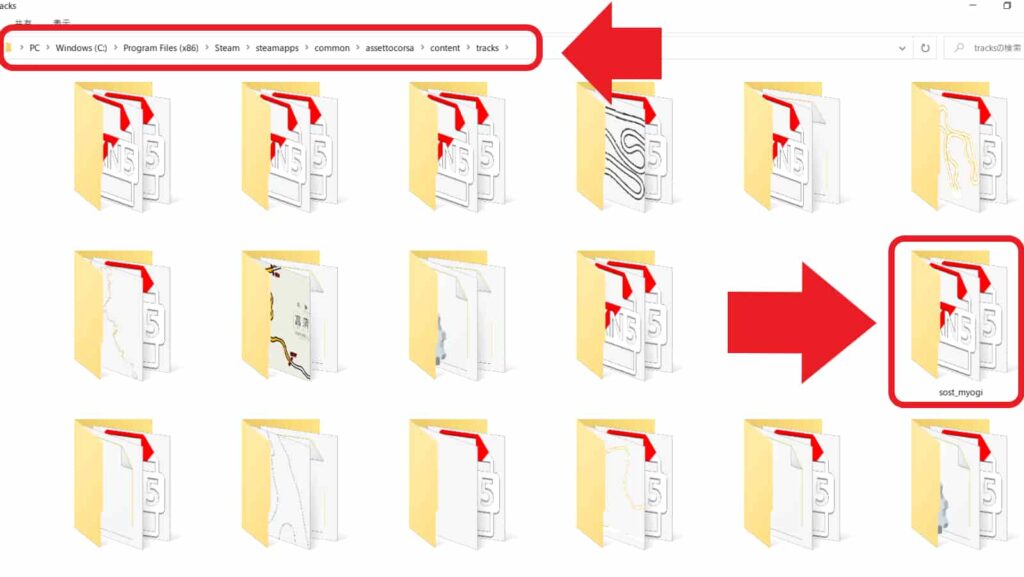
解凍した「sost_myogi」フォルダを、アセットコルサの「tracks」フォルダに入れることで妙義山のインストールが完了する。
アセットコルサのtracksフォルダの場所は、「PC>Windows(C:)>Program Files(x86)>Steam>steamapps>common>assettocorsa>content」の中にある。
アセットコルサのコースMOD「妙義山」のダウンロード・インストールまとめ
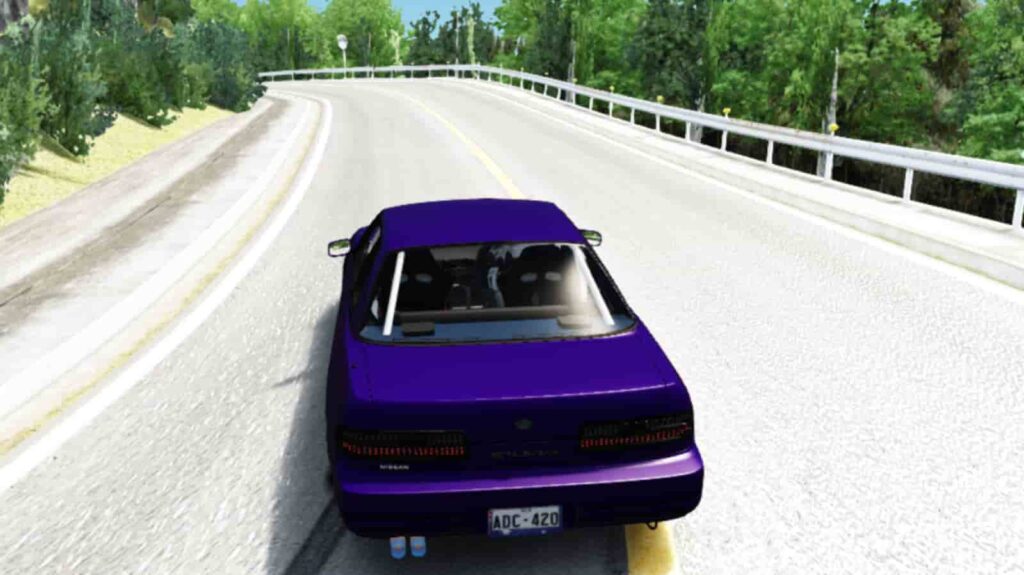
- アセットコルサのコースMOD「妙義山」の手動インストール手順
- ヒルクライム峠「妙義山」のコース紹介
アセットコルサのコースMOD「妙義山」のダウンロードからインストールまでの手順の紹介。
妙義山はzipファイルで配布されているので、手動でインストールする手順がおすすめ。
アセットコルサのコースMOD「妙義山」の手動インストール手順

- Assetto Corsa Clubで妙義山(myogi.zip)をダウンロード
- zipファイルを解凍する
- 解凍した「sost_myogi」フォルダをtracksフォルダに入れる
アセットコルサのコースMOD「妙義山」を手動でインストールしてみよう。
Assetto Corsa Clubで妙義山をダウンロードしたら、7-Zipでファイルを解凍して、解凍した「sost-myogi」フォルダを「tracks」フォルダに入れてインストールしよう。
Assetto Corsa Clubの妙義山のダウンロードページはこちら>>コースMOD「妙義山」のダウンロード・インストールページ
ヒルクライム峠「妙義山」のコース紹介

アセットコルサのコースMOD「妙義山」をもっと知る>>ヒルクライム・ダウンヒル峠「妙義山」のコース紹介「妙義山」のコース紹介

